Вы когда-нибудь пытались изменить язык на своем компьютере с Windows 11 и столкнулись с проблемой? Некоторым людям сложно удалить язык, который им не нужен. Это может раздражать, особенно если вы хотите, чтобы все было на языке, который вы понимаете. В этой статье мы собираемся выяснить, почему это происходит и, что более важно, как шаг за шагом решить проблему невозможности удаления языка в Windows 11.
Исправлено: невозможно удалить язык в Windows 11.
Сложность с удалением языка в Windows 11 может возникнуть по разным причинам, например:
- Неполные или поврежденные языковые пакеты. Частично установленные или поврежденные языковые пакеты могут затруднить процесс удаления. Несогласованные установки могут вызвать конфликты при попытке удалить язык.
- Системные зависимости: некоторые языковые компоненты могут быть связаны с системными функциями. Зависимости могут ограничить удаление языка для поддержания стабильности системы.
- Разрешения учетной записи пользователя. Системные ограничения или настройки учетной записи пользователя могут ограничивать возможности управления языком.
- Программные сбои или ошибки. В Windows 11, как и в любом другом программном обеспечении, могут время от времени возникать сбои или ошибки, влияющие на управление языком. Обновления или исправления программного обеспечения могут решить эти проблемы и улучшить функцию удаления языка.
- Меры безопасности: функции безопасности могут ограничивать изменение языка во избежание несанкционированных изменений.
Теперь мы предоставим решение для их преодоления, обеспечивающее более плавное управление языком в Windows 11.
Способ 1. Использование Windows PowerShell
Вы можете решить проблему с помощью команды PowerShell. PowerShell предлагает более продвинутый и прямой подход к управлению языковыми настройками.
Вот пошаговое руководство:
1. Откройте Windows PowerShell и запустите от имени администратора.
2. Скопируйте и вставьте приведенную ниже команду:
Get-WinUserLanguageList
Нажмите Ввод.
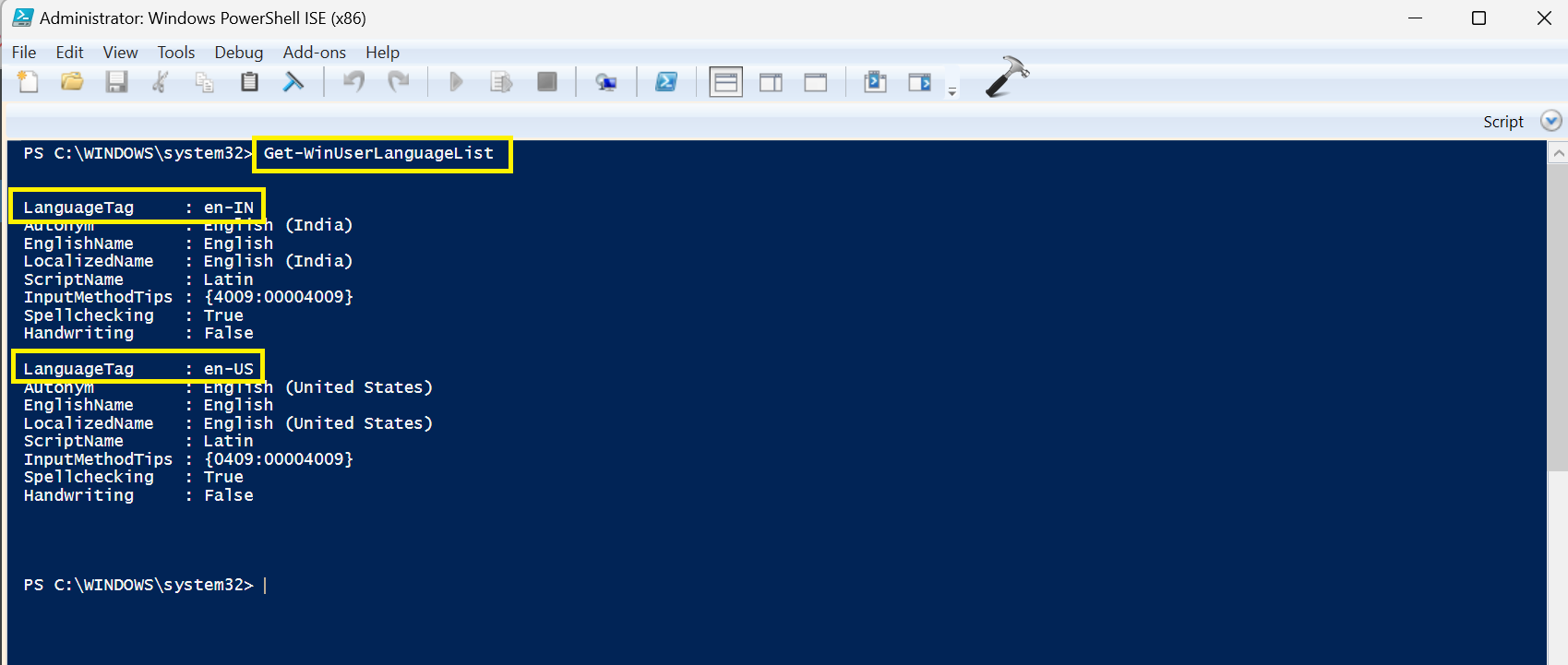
Здесь обратите внимание на языковой тег, который вы хотите удалить.
3. Теперь скопируйте и вставьте приведенную ниже команду и нажмите Enter:
$LangList = Get-WinUserLanguageList$MarkedLang = $LangList | где LanguageTag -eq "<код языка>"$LangList.Remove($MarkedLang)Set-WinUserLanguageList $LangList -Force
Замените <languagecode> тегом языка, который вы хотите удалить.
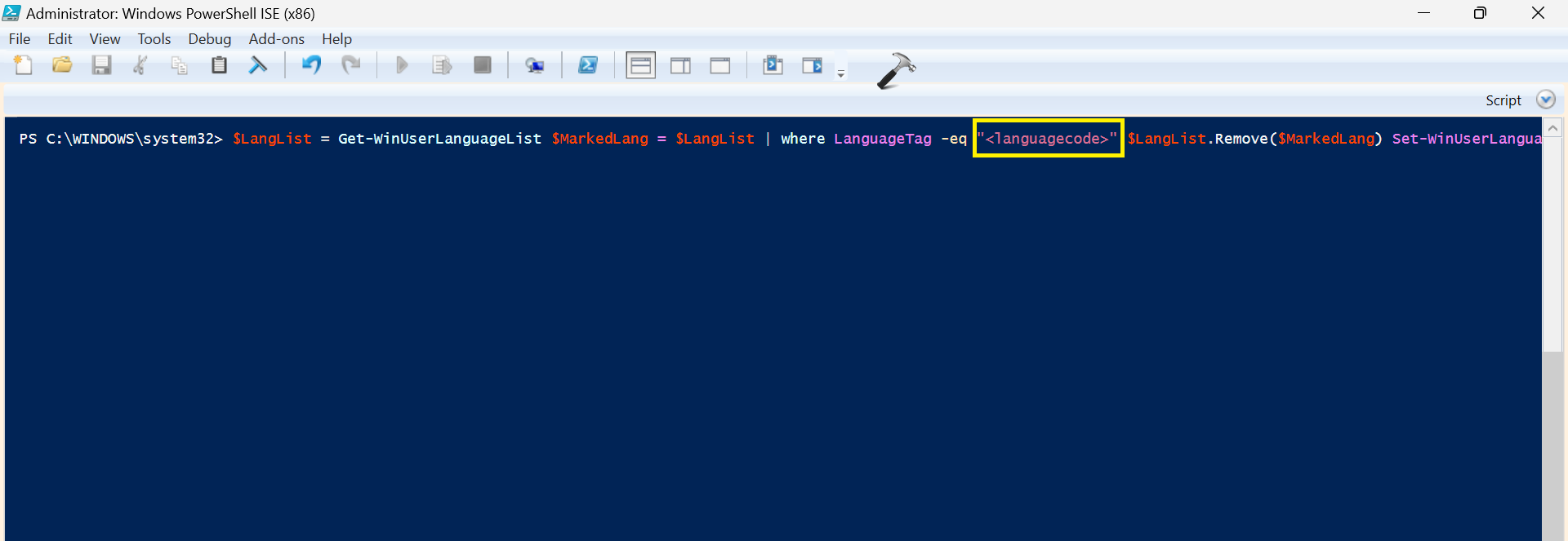
Например, en-IN для английского языка (Индия) и en-US для США.
Способ 2: использование приложения «Настройки»
Если предыдущий метод не решает проблему, вы можете попробовать альтернативный и простой подход, используя приложение «Настройки». Этот метод предоставляет альтернативный способ управления языками и их удаления в вашей системе Windows 11.
Вот как это сделать:
1. Откройте приложение «Настройки» и перейдите в «Время и язык».
2. Теперь нажмите «Язык и регион».
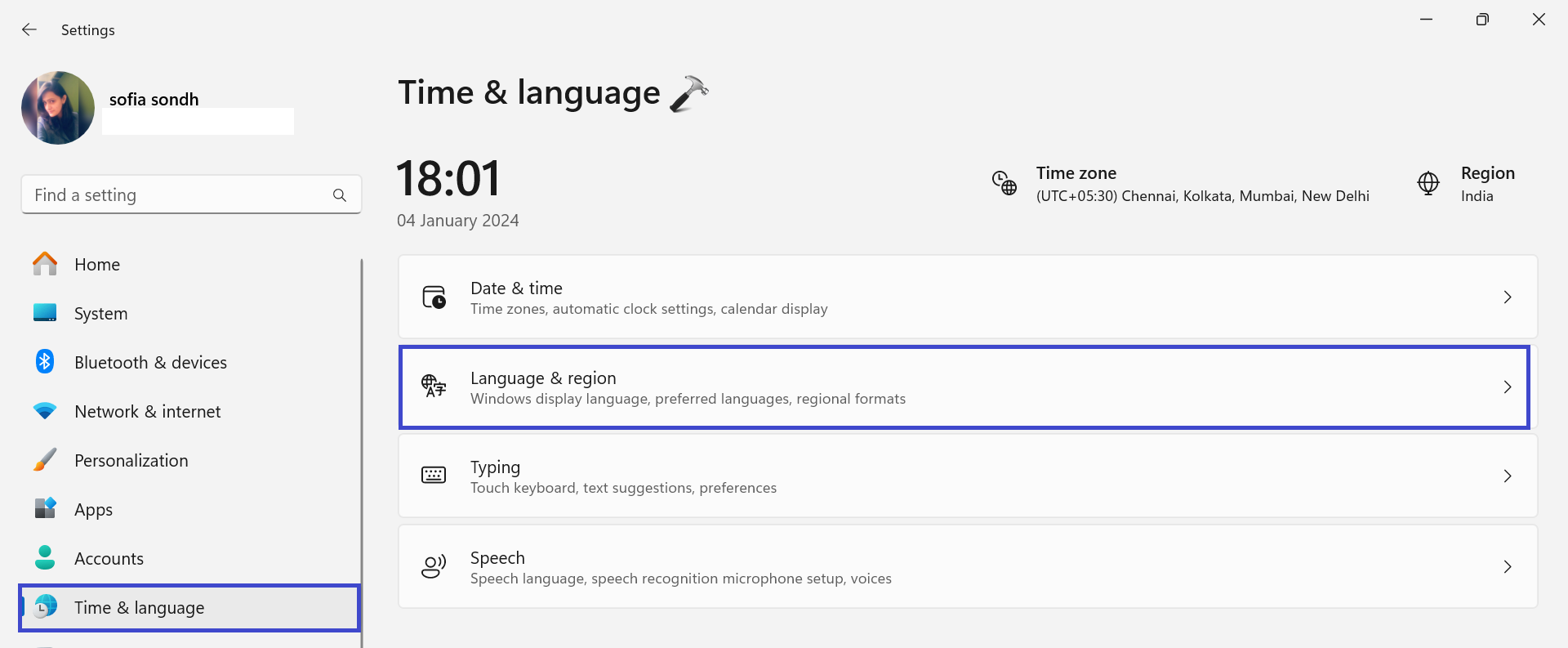
3. В разделе «Предпочитаемый язык» опустите порядок языков вниз.
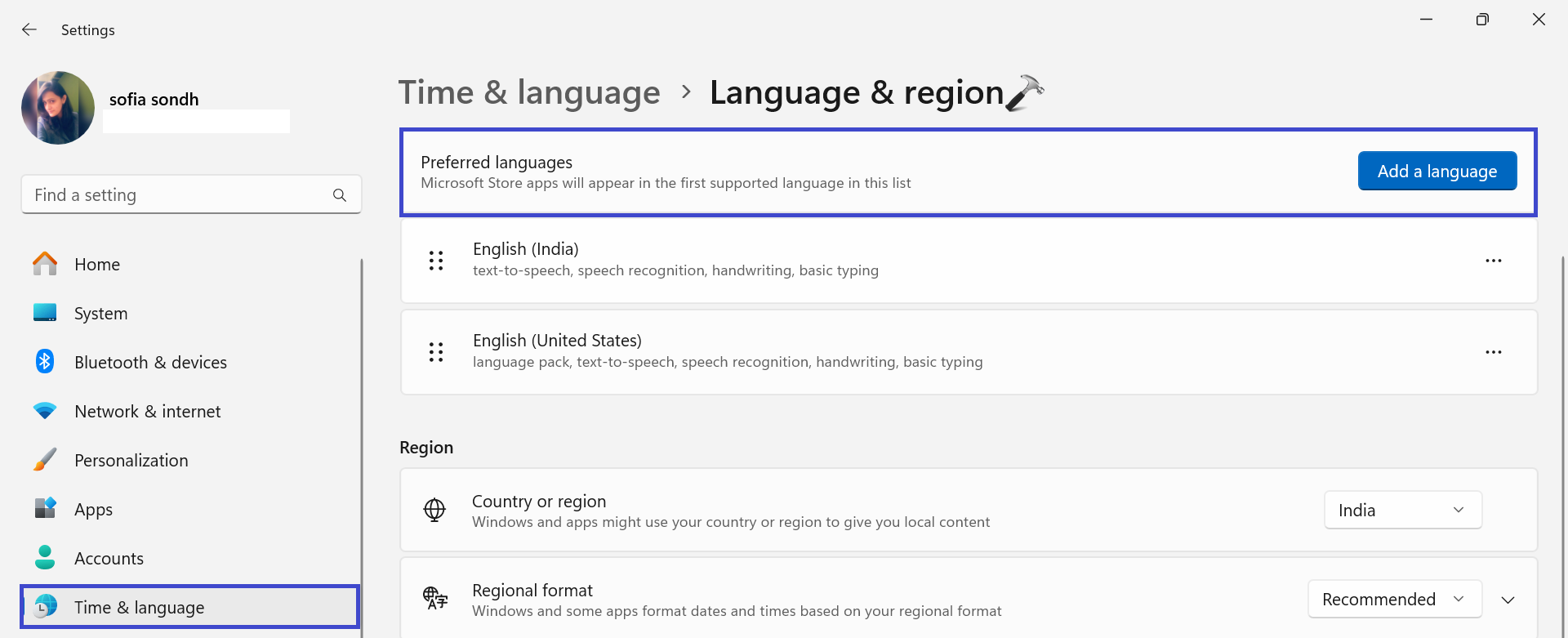
Для этого нажмите «. . . » и выберите «Переместить вниз».
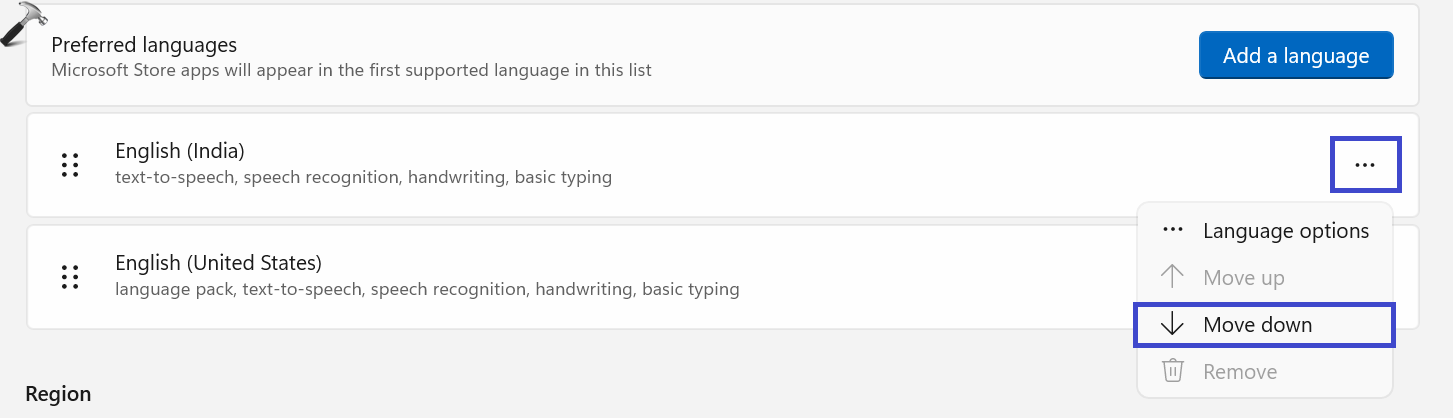
4. Теперь перезагрузите компьютер.
5. После перезагрузки компьютера перейдите в «Настройки» => «Время и язык» => «Язык и регион».
6. Найдите язык, который вам не нужен на вашем компьютере. Нажмите «…» и выберите «Удалить», чтобы удалить ненужный язык.
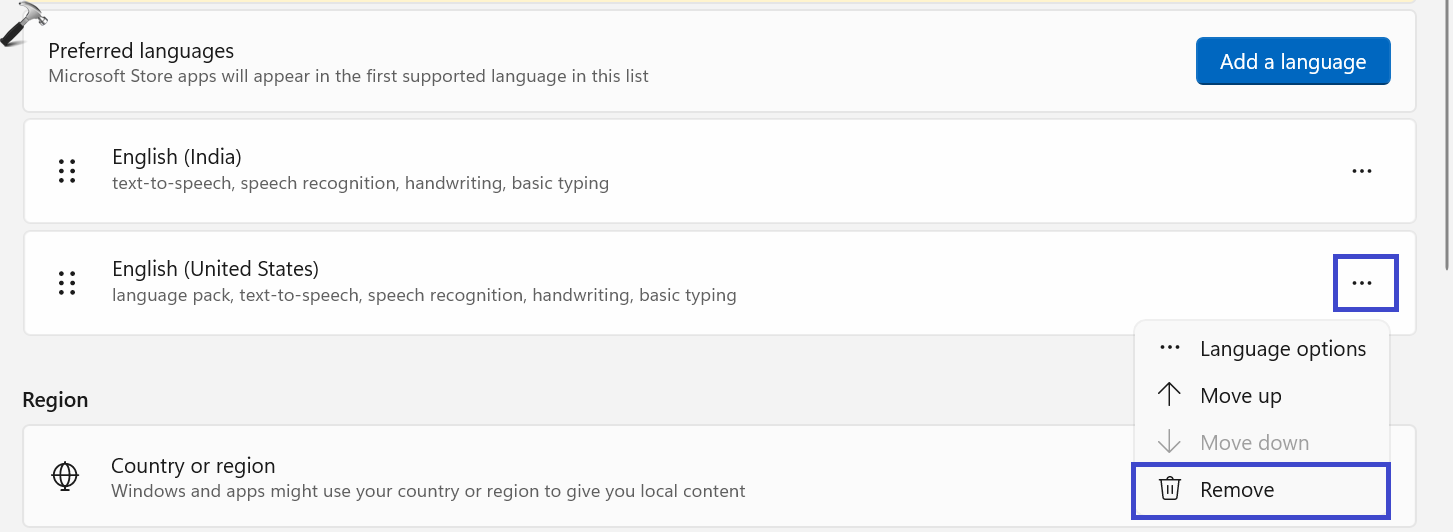
Примечание. Последнюю клавиатуру для языка и метода ввода по умолчанию удалить невозможно. Метод ввода по умолчанию основан на порядке списка языков в настройках.
Вот и все!
